안녕하세요, 찾으시는 정보를 깔끔하게 전달해 드리는 돌고래 박사입니다. 오늘은 갤럭시 통화중 문자 보내기 방법에 대해서 알아보려고 합니다. 전화 중 메시지 보내기 기능이 궁금하셨던 분들은 이 글을 통해 확실히 알아두시기 바랍니다.
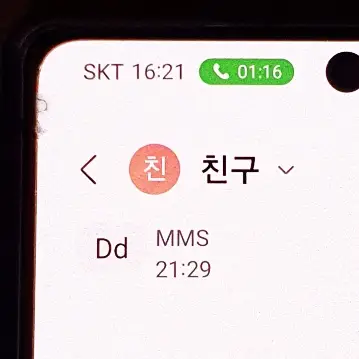
통화를 하다 보면 중간에 상대에게 사진이나 파일 등을 보내야 하는 경우가 종종 있습니다. 이런 경우 대부분 전화를 끊고, 자료를 보내시는데요. 하지만 갤럭시에는 전화 중에도 메시지를 보내는 기능이 지원되기 때문에 굳이 통화를 끊으실 필요가 없습니다.
특히 업무 상 통화를 자주 하시는 분들의 경우 자료를 보내게 되는 경우가 많은데요. 이런 분들은 필수적으로 아래 방법을 알아두시기를 권해 드립니다.
갤럭시 통화중 문자 보내기 방법
1. 우선 통화 중인 화면에 들어와 주시기 바랍니다.
2. 화면 우측 상단의 [점 3개] 모양의 더 보기 아이콘을 터치합니다.
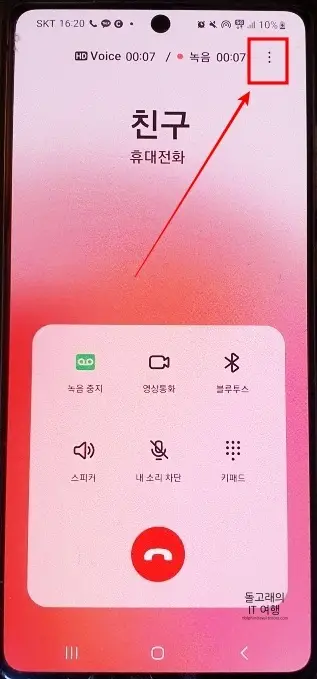
3. 열리는 팝업 창에서 [메시지 보내기] 버튼을 터치합니다.
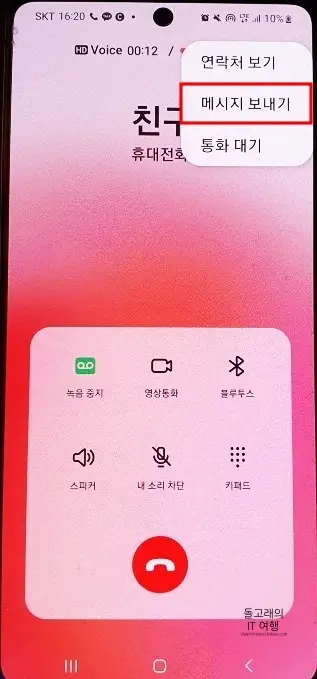
4. 아래와 같이 메시지 앱에 들어온 것을 확인하실 수 있습니다.
5. 원하는 [메시지 내용]을 입력 후 [전송] 버튼을 누르시면 됩니다.
- 파일을 첨부하실 분들은 '>' 버튼을 누르시고, '+' 버튼을 터치하시면 다양한 아이콘들이 나옵니다. 여기서 사진, 동영상, 오디오 항목 등 원하시는 파일을 첨부 후 전송하시면 됩니다.
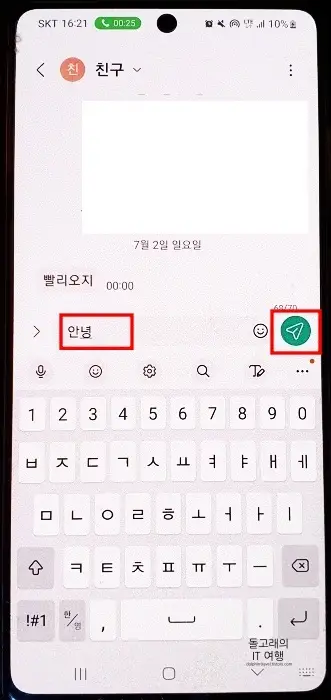
갤럭시 통화중 문자 보내기 기능 해제 (되돌리기)
문자를 모두 보내셨다면 다시 통화 화면으로 되돌아갈 필요가 있습니다. 다시 돌아가는 방법 또한 매우 간단한데요. 메시지 화면에서 상단에 위치한 [현재 통화 시간] 버튼을 누르시면 바로 통화 화면으로 바뀌게 됩니다.
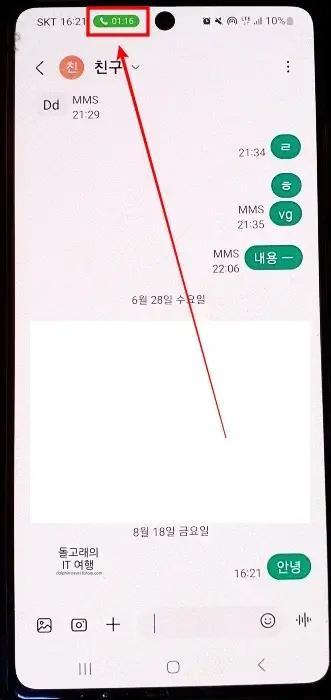
▼ 같이 읽으면 좋은 포스팅
글을 마치며
방법 자체는 너무나도 간단해서 대부분 방법을 잘 외우셨을 거라 생각합니다. 일상에서 잘 활용해 보시기 바랍니다. 지금까지 갤럭시 통화중 문자 보내기 방법에 대해서 요약해 보았습니다.







